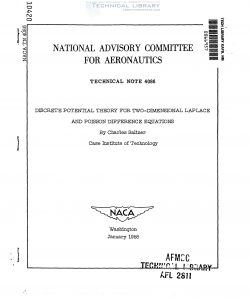La formato M4R, kiu estas la ujo MP4 en kiu estas enpakita la AAC-audio-rivereto, estas uzata kiel sonoriloj en la Apple iPhone. Tial sufiĉe populara direkto de konvertiĝo estas la konvertiĝo de la populara muzika formato MP3 al M4R.
Konvertaj metodoj
Vi povas konverti MP3 al M4R per la konverta programaro instalita en via komputilo aŭ specialaj interretaj servoj. En ĉi tiu artikolo, ni nur parolos pri la aplikoj de diversaj aplikoj por konvertiĝo en la supra direkto.
Metodo 1: Formato-Fabriko
La universala formato-konvertilo, Format Factory, povas solvi la taskon antaŭ ni.
- Aktivigu Faktoro-Formaton. En la ĉefa fenestro, en la listo de formataj grupoj, elektu "Audio".
- En la listo de sondosieroj, kiu aperas, serĉu la nomon "M4R". Alklaku ĝin.
- La konvertiĝo al M4R-agordofenestro malfermiĝas. Alklaku "Aldoni dosieron".
- La objekta selekto fermiĝas. Movu al kie troviĝas la MP3, kiun vi volas konverti. Post elekti ĝin, alklaku "Malfermi".
- La nomo de la markita sondosiero estas montrita en la konverta fenestro al M4R. Por indiki precize kien sendi la konvertitan dosieron kun la M4R-etendo, kontraŭ la kampo Destineja Dosierujo alklaku aĵon "Ŝanĝi".
- Ŝelo aperas Superrigardo de dosierujo. Navigu al la loko de la dosierujo, kien vi volas sendi la konvertitan sondosieron. Marku ĉi tiun dosierujon kaj alklaku "Bone".
- La adreso de la elektita dosierujo aperas en la areo Destineja Dosierujo. Plej ofte la specifitaj parametroj sufiĉas, sed se vi volas fari pli detalan agordon, alklaku Agordu.
- Fenestro malfermiĝas "Sono Agordoj". Alklaku en la bloko Profilo per kampo kun faliga listo, en kiu estas difinita valoro "Plej alta kvalito".
- Tri opcioj malfermitaj por selektado:
- Plej alta kvalito;
- Mezumo;
- Malalta.
La pli alta kvalito estas elektita, kiu estas esprimita en pli alta bitaro kaj ekzempla indico, la fina sondosiero okupos pli da spaco, kaj la konverta procezo daŭros pli longe.
- Post elekti kvaliton, alklaku "Bone".
- Revenante al la konverta fenestro kaj specifante la parametrojn, alklaku "Bone".
- Ĉi tio revenas al la ĉefa fenestra Formato-fenestro. La listo montros la taskon konverti MP3 al M4R, kiun ni aldonis supre. Por aktivigi la konvertiĝon, elektu ĝin kaj premu "Komenco".
- La transforma proceduro komenciĝos, kies progreso estos montrita en formo de procentaj valoroj kaj videblas per dinamika indikilo.
- Post la kompletigo de la konvertiĝo en la tasko-vico en la kolumno "Kondiĉo" la surskribo aperas "Farita".
- Vi povas trovi la konvertitan sondosieron en la dosierujo, kiun vi specifis antaŭe por sendi la M4R-objekton. Por iri al ĉi tiu dosierujo, alklaku la verdan sagon en la linio de la plenumita tasko.
- Malfermiĝos Vindoza Esplorilo Ĝi estas en tiu dosierujo, kie troviĝas la konvertita objekto.
















Metodo 2: iTunes
Apple havas la iTunes-aplikon, inter kiuj funkcias nur la ebleco konverti MP3 al la formato M4R.
- Lanĉu iTunes. Antaŭ ol daŭrigi la konvertiĝon, vi devas aldoni la sondosieron al "Amaskomunikilaro"se ĝi antaŭe ne estis aldonita. Por fari tion, alklaku la menuon Dosiero kaj elektu "Aldonu dosieron al biblioteko ..." aŭ apliki Ctrl + O.
- La fenestra aldono de dosiero aperas. Iru al la dosier-loka adresaro kaj marku la deziratan MP3-objekton. Alklaku "Malfermi".
- Tiam vi devas eniri "Amaskomunikilaro". Por fari tion, en la enhava elekta kampo, kiu situas en la supra maldekstra angulo de la programo-interfaco, elektu la valoron "Muziko". En bloko Amaskomunikilaro en la maldekstra parto de la aplika ŝelo alklaku "Kantoj".
- Malfermas Amaskomunikilaro kun listo de kantoj aldonitaj al ĝi. Trovu la aŭtoveturejon, kiun vi volas konverti en la listo. Ne havas sencon plenumi pliajn agojn per redaktado de la parametroj pri daŭra reprodukto de dosiero nur se vi planas uzi la ricevitan objekton en M4R-formato kiel sonon por via iPhone. Se vi planas uzi ĝin por aliaj celoj, tiam manipuladoj en la fenestro "Detaloj", pri kiu oni diskutos plu, ne necesas produkti. Do, alklaku la trafan nomon per la dekstra musbutono (RMB) El la listo, elektu "Detaloj".
- La fenestro komenciĝas "Detaloj". Iru al la langeto en ĝi. "Ebloj". Kontrolu la skatolojn apud la aĵoj. "Komenco" kaj "La Fino". Fakte, ke en iTunes-aparatoj, la daŭro de la sonorilo ne devas superi 39 sekundojn. Sekve, se la elektita sondosiero estas ludata dum pli ol la specifita tempo, tiam en la kampoj "Komenco" kaj "La Fino" vi bezonas precizigi la komencan kaj finan tempon por ludi la melodion, kalkulante ekde la komenco de la lanĉado de la dosiero. Vi povas specifi iun ajn komencan tempon, sed la intervalo inter la komenco kaj la fino ne devas superi 39 sekundojn. Post plenumi ĉi tiun agordon, alklaku "Bone".
- Post tio, denove estas reveno al la listo de spuroj. Resaltu la deziratan aŭtoveturejon denove, kaj tiam alklaku Dosiero. En la listo, elektu Konverti. En la aldona listo alklaku Krei AAC-Version.
- La konverta proceduro estas en progreso.
- Post la konvertiĝo finiĝas, alklaku RMB per la nomo de la konvertita dosiero. En la listo, kontrolu "Montri en Vindoza Esplorilo".
- Malfermas Esploristokie la objekto situas. Sed se vi havas la etendan ekranon en via operaciumo, vi vidos, ke la dosiero havas la etendon ne M4R, sed M4A. Se la montrado de etendoj ne estas ebligita por vi, tiam ĝi devas esti aktivigita por certigi la ĉi-supran fakton kaj ŝanĝi la necesan parametron. Fakte, la etendaĵoj M4A kaj M4R estas esence samaj, sed nur ilia celo estas malsama. En la unua kazo, ĉi tio estas la norma muzika etendaĵo de iPhone, kaj en la dua, ĝi estas speciale desegnita por sonoj. Tio estas, ni nur bezonas permane renomi la dosieron ŝanĝante ĝian etendon.
Alklaku RMB en la sondosiero kun la etendo M4A. En la listo, elektu Renomi.
- Post tio, la dosiernomo fariĝos aktiva. Emfazu la nomon de la etendo en ĝi "M4A" kaj skribu anstataŭe "M4R". Tiam alklaku Eniru.
- Dialogujo malfermiĝas, en kiu aperos averto, ke eble la dosiero ne haveblas ŝanĝante la etendon. Konfirmu viajn agojn per klako Jes.
- La konvertiĝo de la sondosiero al M4R estas plene finita.












Metodo 3: Ajna Video Converter
La sekva konvertilo por helpi solvi ĉi tiun aferon estas Any Video Converter. Kiel en la antaŭa kazo, kun ĝia helpo eblos konverti la dosieron de MP3 al M4A, kaj permane ŝanĝi la etendon al M4R.
- Lanĉi Ani Video Converter. En la fenestro, kiu malfermiĝas, alklaku la butonon Aldoni filmeton. Ne konfuziĝu per ĉi tiu nomo, ĉar tiamaniere vi povas aldoni sondosierojn.
- La aldona ŝelo malfermiĝas. Navigu al kie troviĝas la MP3-sondosiero, elektu ĝin kaj premu "Malfermi".
- La nomo de la sondosiero estos montrata en la ĉefa fenestro de Ani Video Converter. Nun vi devas precizigi la formaton en kiu estos farita la konvertiĝo. Alklaku areon "Elektu eliron profilon".
- Listo de formatoj komenciĝas. En la maldekstra parto alklaku la ikonon "Audio-Dosieroj" en formo de muzika noto. Listo de aŭdformatoj malfermiĝas. Alklaku "Audio MPEG-4 (* .m4a)".
- Post tio, iru al la agordbloko "Bazaj agordoj". Por specifi la dosierujon, al kiu la konvertita objekto estos redirektita, alklaku la ikonon en formo de dosierujo dekstre de la areo. "Elirita Gvidlibro". Kompreneble, se vi ne volas ke la dosiero estu konservita en la defaŭlta dosierujo, kiu aperas sur la kampo "Elirita Gvidlibro".
- Malfermiĝas ilo jam familiara por labori kun unu el la antaŭaj programoj. Superrigardo de dosierujo. Elektu en ĝi la dosierujon, kien vi volas sendi la objekton post konvertiĝo.
- Plue, ĉio estas en la sama bloko "Bazaj agordoj" Vi povas agordi la kvaliton de la eligita sondosiero. Por fari tion, alklaku la kampon "Kvalito" kaj elektu unu el la opcioj prezentitaj:
- Malalta;
- Normala
- Maksimumo.
La principo validas ankaŭ ĉi tie: ju pli alta estas la kvalito, des pli granda estos la dosiero kaj la procezo de konvertiĝo daŭros pli longan periodon.
- Se vi volas precizigi pli precizajn agordojn, tiam alklaku la nomon de la bloko. Audio Ebloj.

Ĉi tie vi povas elekti specifan aŭdkodekson (aac_low, aac_main, aac_ltp), indiku la bitan indicon (de 32 ĝis 320), la samplan frekvencon (de 8000 ĝis 48000), la nombron de aŭdaj kanaloj. Ĉi tie vi ankaŭ povas malŝalti la sonon, se vi volas. Kvankam ĉi tiu funkcio praktike ne aplikiĝas.
- Post specifi la agordojn, alklaku "Konvertu!".
- La procezo por konverti MP3-dosieron al M4A estas en progreso. Ŝia progreso montriĝos procente.
- Post la konvertiĝo finiĝas, ĝi aŭtomate komenciĝas sen uzanto Esploristo en la dosierujo, en kiu troviĝas la konvertita M4A-dosiero. Nun vi devus ŝanĝi la etendon en ĝi. Alklaku ĉi tiun dosieron. RMB. El la listo, kiu aperas, elektu Renomi.
- Ŝanĝu la etendon al "M4A" sur "M4R" kaj premu Eniru sekvita de konfirmo en la dialogujo. Ĉe la eligo, ni ricevas la finitan M4R-sondosieron.












Kiel vi povas vidi, estas kelkaj konvertaj programoj, per kiuj vi povas konverti MP3 al iPhone M4R sonorila dosiero. Vera, plej ofte la aplikaĵo konvertiĝas al M4A, kaj en la estonteco necesas permane ŝanĝi la etendon al M4R simple nomante ĝin al "Esploristo". La escepto estas la Konvertilo de Formato-Fabriko, kie vi povas plenumi la plenan konvertan proceduron.